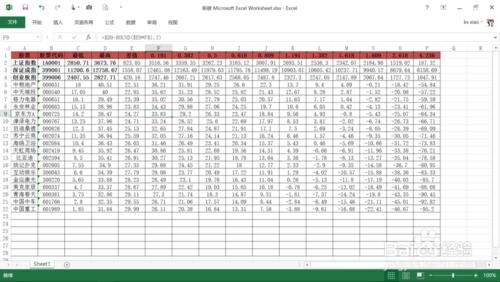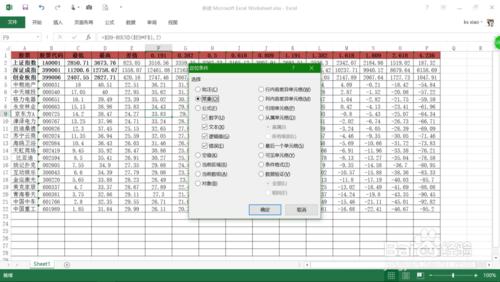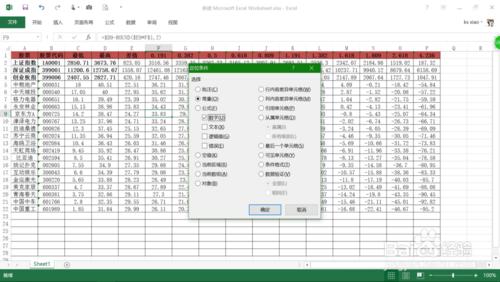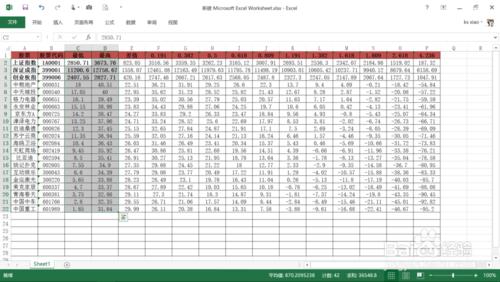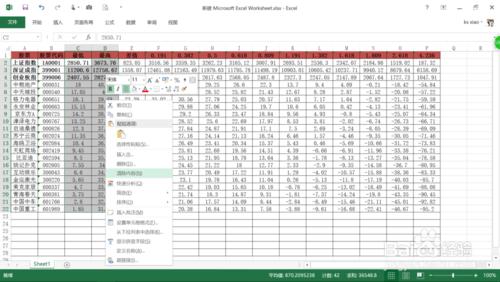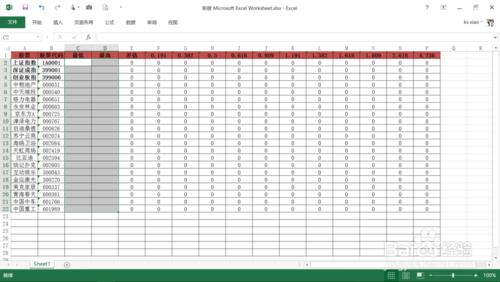“老哥,幫我處理一下這個工作表,我要把表中的輸入數值清除,保留公式和文本。”辦小妹習慣於求助我,現在一點兒都不客氣了。
“股市有風險,入市需謹慎啊。”我看了一眼那個表,是張關於股票的工作表。
工具/原料
硬件:電腦
軟件:Office Excel
方法/步驟
關於這類有條件的選擇,一般我們都可以使用定位,即按F5快捷鍵,打開“定位”窗口。點開“定位條件...”。
在“定位”窗口點開“定位條件...”按鈕之後彈出一個叫“定位條件...”的窗口,可以看到有眾多的選擇項。
因為它默認是選擇了“批註”的,根據辦小妹的要求,“清除數值,保留公式和文本。”因為數值是常量,所以我這裡選擇常量。
選擇“常量”之後,可以看到“公式”下面的四個複選框由灰色變成了黑色,應為要求刪除的是數值,即使數字,所以四個複選框只保留“數字”勾選。
選擇好定位條件之後,點擊確定,“定位條件”窗口就關閉退回到工作表界面了,可以看到工作表中數值的部分被選中了。
接下來就只剩下清除工作了,可以右鍵該區域點擊“清除內容”,也可以直接按“Delete”鍵清除。
至此可以看到,公式部分的值應為關聯的數值被刪除了,現在都只顯示成了“0”,說明定位是成功的,數值被清除了,公式和文本被保留了。
注意事項
定位快捷鍵是F5。
定位選擇需要根據要選擇的數的類型選擇適當的選擇條件。